Slik konverterer du Video til iTunes med Video Converter
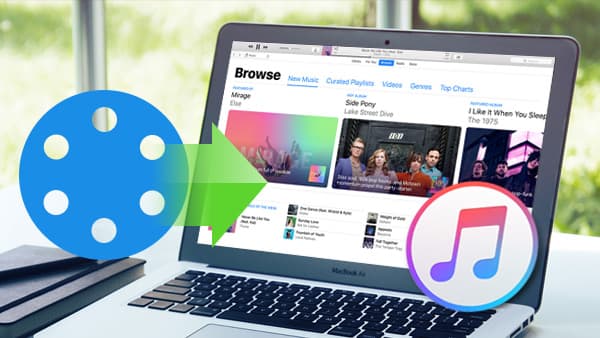
Tipard Video Converter programvare vil være det beste valget for å konvertere video til iTunes med video konvertering programvare. Denne video konverteringsprogramvaren gir deg kraftig konverteringsfunksjon for å konvertere et hvilket som helst format til 4K og HD-video ved å vedta den nyeste kjernen og den mest avanserte teknologien. Alle vanlige digitale enheter som iOS-enheter, Android-enheter støttes av denne konverteringsprogramvaren.
Hva trenger du?
Programvare: Tipard Video Converter
OS-støtte: Windows NT4 / 2000 / 2003 / XP og Windows Vista, Windows 7
Maskinvarekrav: 800MHz Intel eller AMD CPU, eller høyere; 512MB RAM eller mor
Forberedelse: Last ned og installer Tipard Video Converter-programvaren, og dobbeltklikk deretter programvaren for å åpne hovedgrensesnittet.
Det er noen trinn å konvertere video til iTunes med Tipard Video Converter-programvare.
Trinn 1: Installer og registrer
Trinn 2: Legg inn videofil
Trinn 3: Velg utdataformat
Trinn 4: Profilinnstillinger
Trinn 5: Start konvertering
Installer og registrer Tipard Video Converter
Last ned installasjonsfilen til Tipard Video Converter, og dobbeltklikk deretter den nedlastede installasjonsfilen for å starte installasjonen. Følg deretter instruksjonene for å fullføre installasjonen. Etter installasjonen, start Video Converter, og skriv deretter inn riktig brukernavn og registreringsnøkkel i popup-registreringsvinduet, og klikk deretter på "Registrer" -knappen for å fullføre registreringen.

Last inn videofil
Etter registrering vil du se følgende skjermbilde. Last inn hvilken som helst videofil du vil konvertere ved å velge Legg til fil (er) eller Legg til mappe fra rullegardinlisten Legg til fil.

Velg utdataformat
Basert på formatene som støttes av de bærbare enhetene dine, kan du velge utdataformatet for filmen fra profilknappen og angi målmappen. Du har også lov til å velge ditt foretrukne lydspor og undertekst for videoen din.

Juster innstillingene
Basert på formatene som støttes av de bærbare enhetene dine, kan du velge utdataformatet for filmen fra profilknappen og angi målmappen. Du har også lov til å velge ditt foretrukne lydspor og undertekst for videoen din.

Start konvertering
Klikk Konverter knappen for å starte video konvertering.








